
Microsoft Excel Otomatik Kurtarma özelliği, elektrik kesintileri veya yanlışlıkla sistemi kaydetmeden yeniden başlatma gibi durumlarda tam bir kurtarıcıdır.
Ancak, bazı durumlarda Otomatik Kurtarman’ın çalışmadığı bir sorunla karşılaşabilirsiniz. Bu makalede, Microsoft Excel’de Auto Recover çalışmıyorsa ne yapabileceğinizi tartışacağız.
Excel Otomatik Kurtarma Neden Çalışmıyor?
Microsoft Excel’deki Otomatik Kurtarma özelliği, çalışmalarınızı kaydetmeden önce bir güç kesintisi veya sistem yeniden başlatması gibi durumlarda tam bir hayat kurtarıcıdır. Ancak, bazı durumlarda Otomatik Kurtarma çalışmamasıyla ilgili sorunlarla karşılaşabilirsiniz. Bu durumda ne yapmanız gerektiğini anlamak, verilerinizi korumak açısından kritik önem taşır.
Otomatik Kurtarma’nın düzgün çalışmamasının birkaç nedeni olabilir ve bu makalede, bu sorunları gidermenin yollarını ayrıntılı bir şekilde ele alacağız.
Excel Otomatik Kurtarma Çalışmıyor Nasıl Düzeltilir?
Otomatik Kurtarma’nın çalışmamasıyla ilgili sorunları çözmek için aşağıdaki çözüm yollarını takip edebilirsiniz.
Otomatik Kurtarma Seçeneğini Etkinleştirme
Eğer Otomatik Kurtarma özelliği çalışmıyorsa, bu durumda etkin olmadığı bir ihtimaldir. Otomatik Kurtarma’yı etkinleştirmek için aşağıdaki adımları izleyebilirsiniz:
- Excel uygulamasını açın.
- Arka planda görünen menüden Seçeneklere tıklayın. Excel Seçenekleri iletişim kutusu açılacaktır.
- Kaydet sekmesine tıklayın.
- Dosyaları Kaydet menüsünde, Dosyaları bu biçimde kaydet, ‘Otomatik Kurtarma bilgisini … dakikada bir kaydet‘ ve ‘Kaydedilmeden kapatılırsa son Otomatik Kurtarılmış sürümü sakla‘ seçeneklerini işaretleyin.
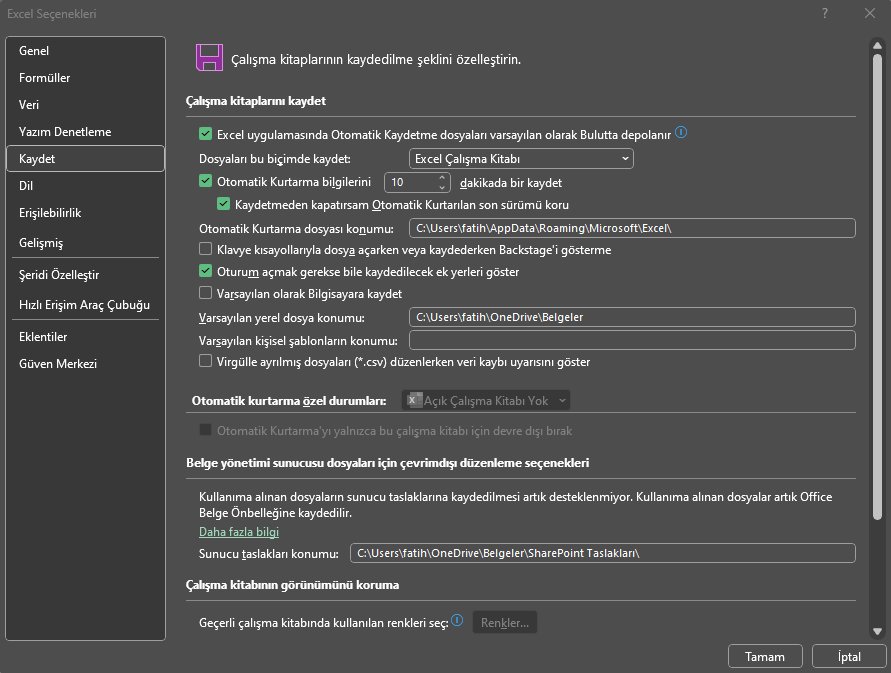
Excel Otomatik Kurtarma Çalışmıyor
- İstediğiniz dakika aralığını ekleyebilirsiniz.
- Son olarak, Tamam butonuna basın.
Eğer Otomatik Kurtarma özelliği çalışmıyorsa, dosyanın bozuk olması durumunda Microsoft’un dahili aracı olan “Aç ve Onar”ı kullanmalısınız. Bozuk dosyaları düzeltmek için aşağıdaki adımları izleyebilirsiniz:
- Dosya menüsüne tıklayın, ardından Aç‘a ve ardından Gözat’a tıklayın.
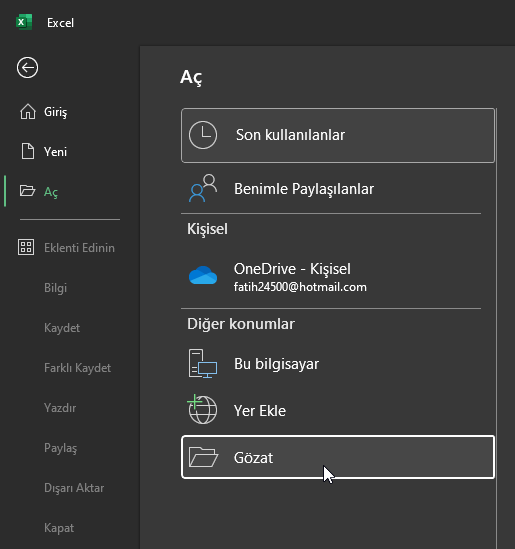
- Aç iletişim kutusu göründüğünde, bozuk Excel dosyasını bulun.
- İlgili iletişim kutusunun altında gördüğünüz “Aç” seçeneğinin yanındaki ok simgesine tıklayın ve menüden “Aç ve Onar”ı seçin.
- İzin isteyen bir kutu göründüğünde, Onar’a tıklayın.
Bu adımlar, kayıp verilerinizi kurtarmanıza yardımcı olacaktır.
Excel Otomatik Kurtarma Nasıl Çalışır?
Otomatik Kurtarma, Microsoft Office’de bulunan dahili bir özelliktir. Bu özellik, kullanıcı tarafından belirlenen sabit aralıklarda tüm Excel dosyalarının kopyalarını kaydeder ve dosyalarınızı kurtarmanıza yardımcı olabilir. Varsayılan olarak, Otomatik Kurtarma her 10 dakikada bir dosyalarınızı kaydeder. Dosyalar otomatik olarak silinir: dosya yeni bir dosya adıyla Kaydetme olarak kaydedildiğinde, dosya manuel olarak kaydedildiğinde, dosyayı kapattığınızda veya mevcut çalışma kitabı için Otomatik Kurtarma’yı kapattığınızda.
Otomatik Kurtarma Excel Dosyaları Nerede Saklanır?
Kaydedilmemiş dosyalar, Excel kayıt defterinde saklanır. Kaydedilmemiş bir dosyayı kurtarmak için şu adımları izleyebilirsiniz:
Dosya sekmesine tıklayın.
- Arka planda görünen menüden, sol tarafta yer alan Bilgi’ye tıklayın.
- Çalışma Kitabını Yönet butonuna tıklayın ve Kaydedilmemiş Çalışma Kitaplarını Kurtar’ı seçin.
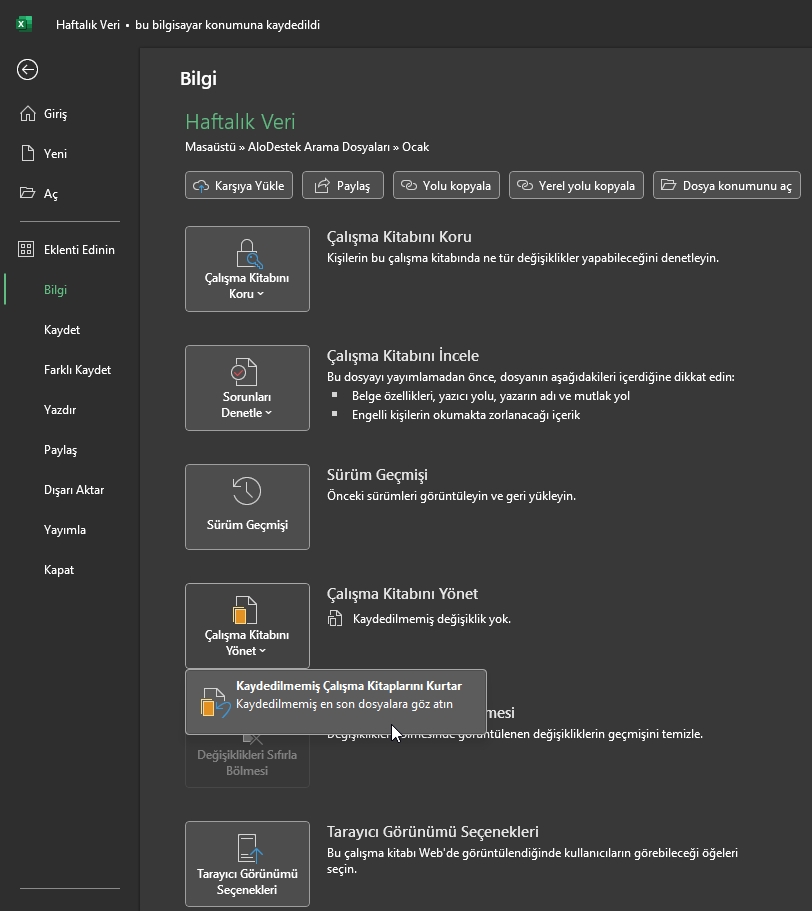
- Açılan iletişim kutusunda, kaydedilmemiş dosyayı seçin ve ardından Aç’a tıklayın.
Bu adımlar, kaydedilmemiş dosyanızı başarıyla kurtarmanıza yardımcı olacaktır.
Microsoft Excel Otomatik Kurtarma özelliğinin çalışmaması durumunda, yukarıdaki çözüm yollarını izleyerek verilerinizi koruyabilir ve çalışmalarınızı güvenle sürdürebilirsiniz. Eğer sorun devam ederse, Microsoft’un resmi destek kaynaklarından yardım almayı düşünebilirsiniz. Excel Otomatik Kurtarma, veri kaybını önlemede kritik bir rol oynar, bu nedenle bu özelliği doğru şekilde yapılandırmak ve sorunları gidermek önemlidir.



